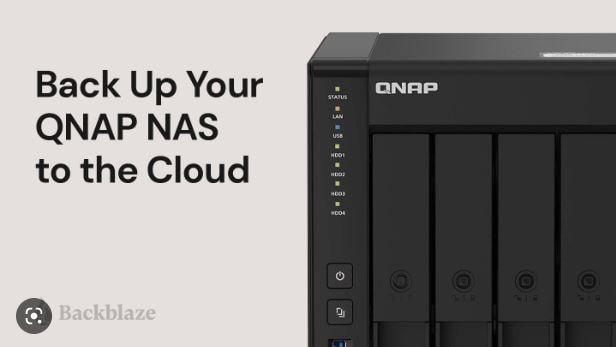
Вы администратор? Стремитесь снизить вероятность взлома ваших клиентов? Вы должны укрепить свою инфраструктуру. Это возможно только в том случае, если вы внедрите лучшие методы обеспечения безопасности, чтобы оградить вашу инфраструктуру от атак. Одним из способов достижения этой цели является удаление ненужных программных компонентов из Veeam QNAP.
Неважно, насколько полезны подключенные компоненты; если они открывают задние двери для доступа других к вашей инфраструктуре, необходимо немедленно удалить их все. В этой статье мы рассмотрим, как эффективно использовать QNAP Veeam Backup & Replication для резервного копирования NAS.
Часть 1. Что такое Veeam Backup & Replication?
Когда речь заходит о резервном копировании сетевого хранилища QNAP, на рынке предлагаются сотни решений. Однако большинство людей сталкиваются с трудностями при поиске надежного и эффективного способа для выполнения всей работы.
Если вы столкнулись с той же проблемой, Veeam QNAP должен стать вашим выбором номер 1. Этот инструмент известен тем, что обеспечивает целый ряд функций, таких как создание, репликация и восстановление резервных копий для всех виртуальных машин, использующих гипервизоры Microsoft Hyper-V, vSphere или VMware.
Veeam Backup & Replication Architecture
Ну, эта архитектура состоит из 3 основных частей, перечисленных ниже.
- Veeam BR Server: По сути, это центральный сервер резервного копирования, который предназначен для управления и контроля источника и места назначения резервного копирования.
- Источник резервного копирования виртуальной машины: Источником может быть хранилище данных NAS, виртуальная машина, персональный компьютер или сервер.
- VM Backup Destination: Местом назначения может быть сетевое хранилище, подключенное к Microsoft Networking или iSCSI. Это также может быть сервер резервного копирования.
У вас есть QNAP Veeam Backup & Replication 9 для Windows? Отлично! Вы можете использовать его для резервного копирования важных данных на NAS, а также для их восстановления с NAS в случае случайного удаления или внезапной потери данных. На изображении ниже показана архитектура программного обеспечения Veeam.
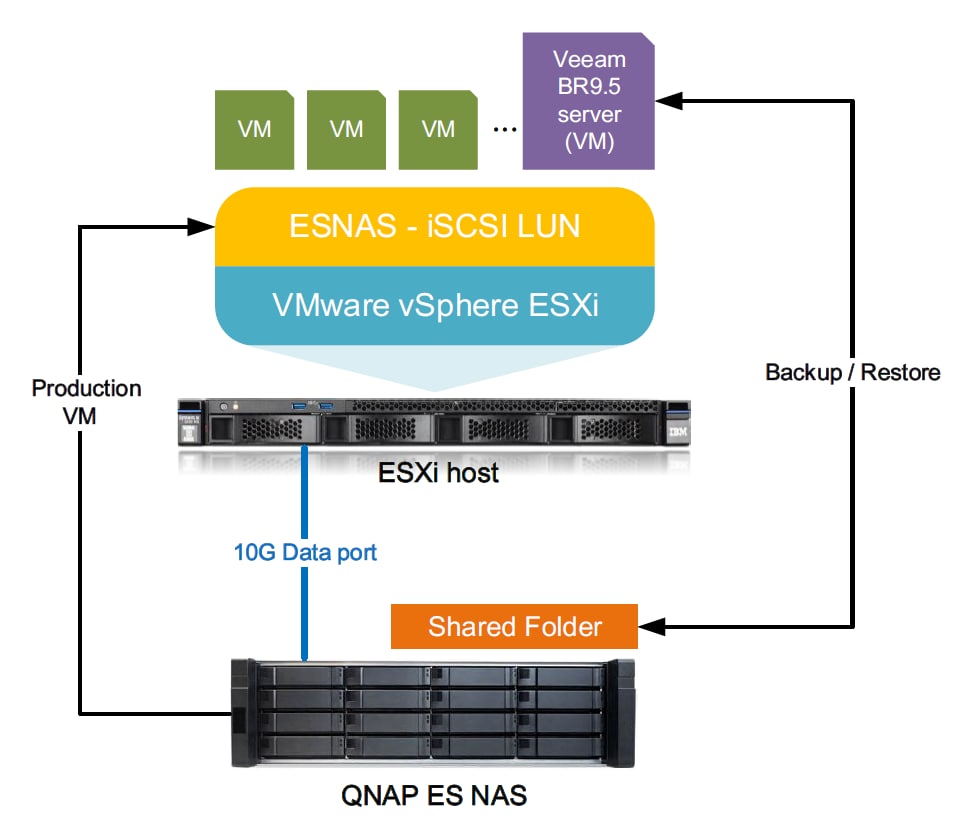
| Developed By | Veeam Software |
| Инициальный выпуск | 26 февраля 2008 |
| Стабильный выпуск | 11.0.0.937 (Mar 23, 2021) |
| Операционная система | Windows Server 2008 R2 или более поздней версии Windows 7 или более поздней версии |
| CPU | Intel Xeon CPU E3-1220 v3 3,1 ГГц - 2 процессора |
| RAM | 8.00 GB |
| Имя FQDN | VeeamA.axellab.local |
| Поддерживаемые файлы | VBM, VIB, VBK |
Часть 2. Может ли Veeam выполнять резервное копирование на NAS?
Да, вы можете создавать резервные копии конфиденциальной и важной информации на NAS, настроив репозиторий Veeam QNAP Кроме того, Veeam Backup & Replication также поможет вам восстановить или вернуть содержимое различных файловых ресурсов NAS.
Это средство поставляется в комплекте с пакетом Veeam Availability Suite, но вы также можете установить его отдельно в своей системе в качестве полноценного решения для резервного копирования. Исходя из имеющихся функций, Veeam доступен в трех различных версиях.
Часть 3. Как создать резервную копию NAS QNAP с помощью Veeam Backup & Replication?
Несмотря на то, что на современном рынке легко доступны сотни решений для резервного копирования, резервное копирование данных на NAS QNAP не так просто, как кажется. Но хорошая новость заключается в том, что вам не нужно беспокоиться, если вы хотите создать резервную копию данных на NAS, поскольку Veeam QNAP делает это проще, чем вы можете себе представить. Давайте рассмотрим, как можно инициировать процесс резервного копирования и приступить к нему.
Пошаговое руководство по использованию Veeam для создания резервных копий на NAS
Следующие шаги связаны с резервным копированием виртуальной машины на NAS. Вы также можете создавать резервные копии виртуальных или физических серверов с помощью этого инструмента.
Шаг 1: Скачайте Veeam Availability Suite или Veeam Backup & Replication с официального сайта и установите его, следуя инструкциям, появляющимся на экране.
Шаг 2: Запустите программу Veeam и нажмите на "HOME".
Шаг 3: Теперь нажмите на опцию "Jobs", перейдите в правое окно, щелкните правой кнопкой мыши и выберите "VMware vSphere...", как показано ниже.
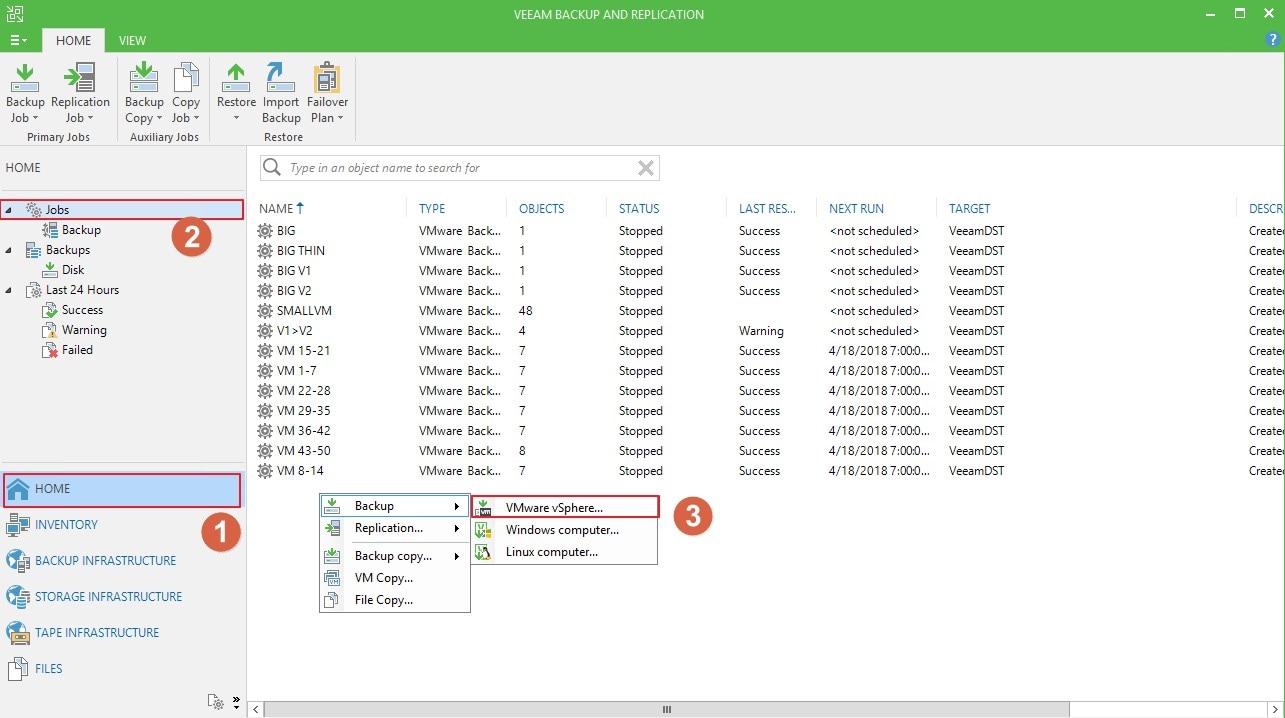
Шаг 4: Пришло время присвоить заданию определенное имя. После этого нажмите кнопку "Next".
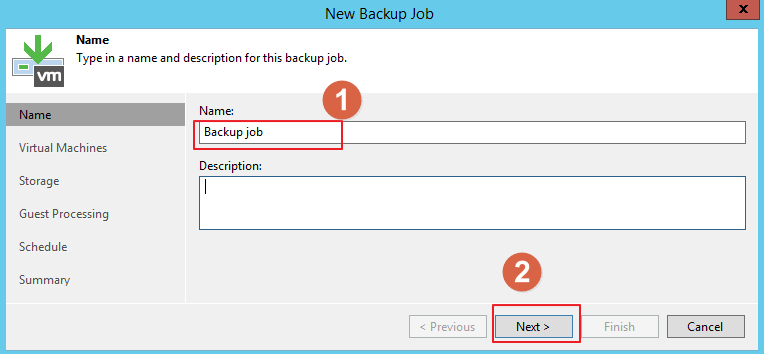
Шаг 5: Пришло время добавить виртуальную машину для резервного копирования. Для этого нажмите на кнопку "Добавить..." и нажмите на "Следующее."
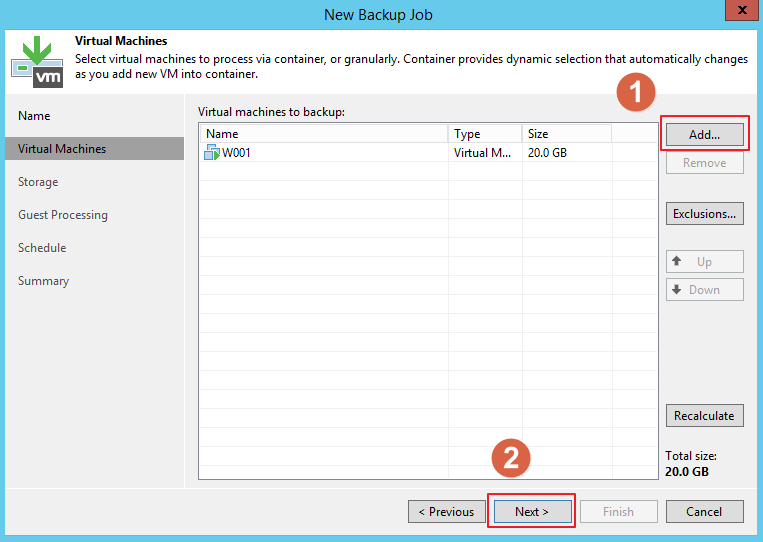
Шаг 6: На этом шаге необходимо закрыть хранилище QNAP Veeam Теперь прокси-сервер будет способствовать включению режима транспортировки в SAN, а также совместному использованию вычислений резервного копирования. Выберите "VeeamDST" в качестве хранилища резервных копий. Затем нажмите опцию "Дополнительно".
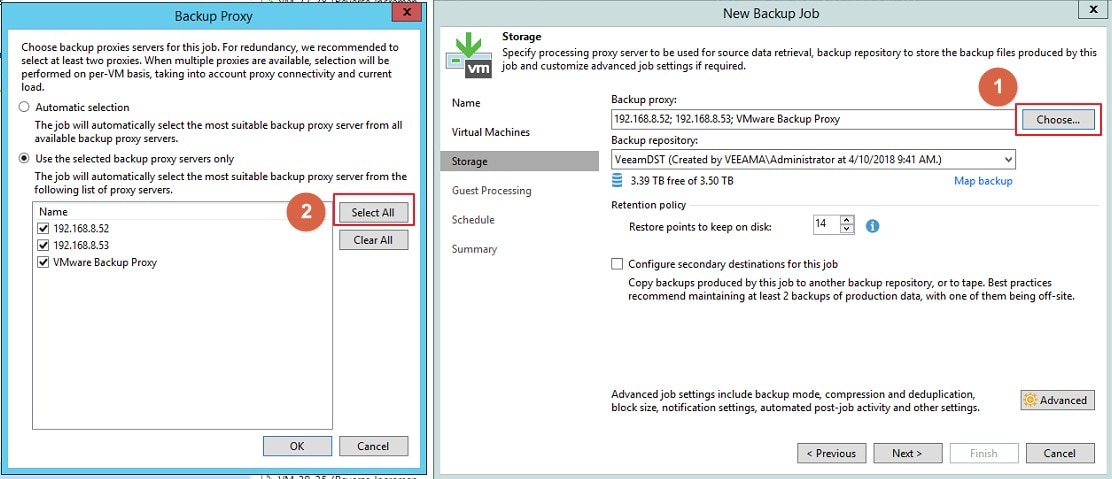
Шаг 7: Здесь у вас есть возможность настроить уровень сжатия и уменьшение данных.
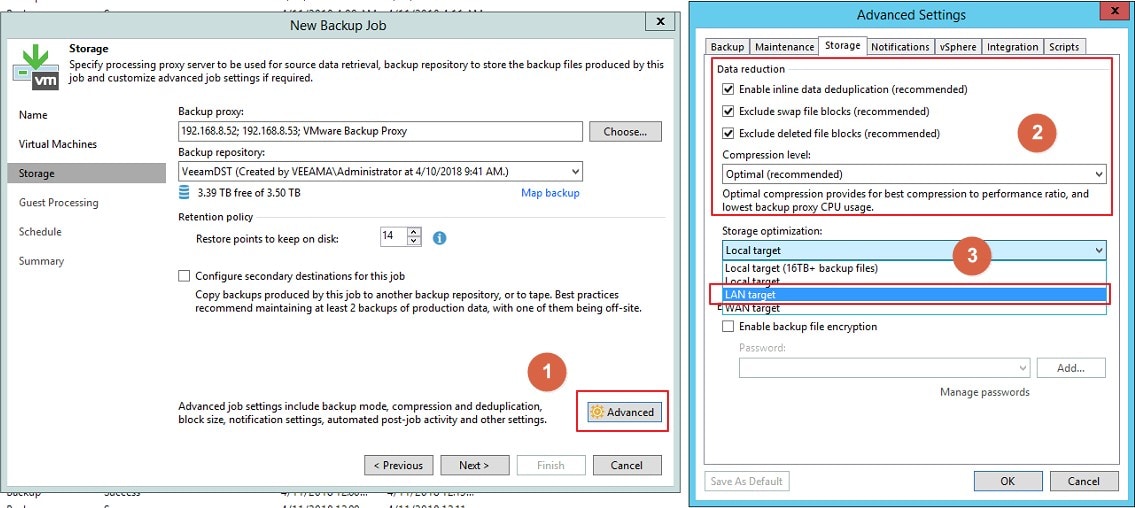
Шаг 8: Как только вы перейдете на страницу настройки расписания, вы сможете настроить расписание задания резервного копирования.
Примечание: Если у вас несколько заданий резервного копирования, лучше учитывать время резервного копирования и емкость ВМ каждого задания при их резервном копировании.
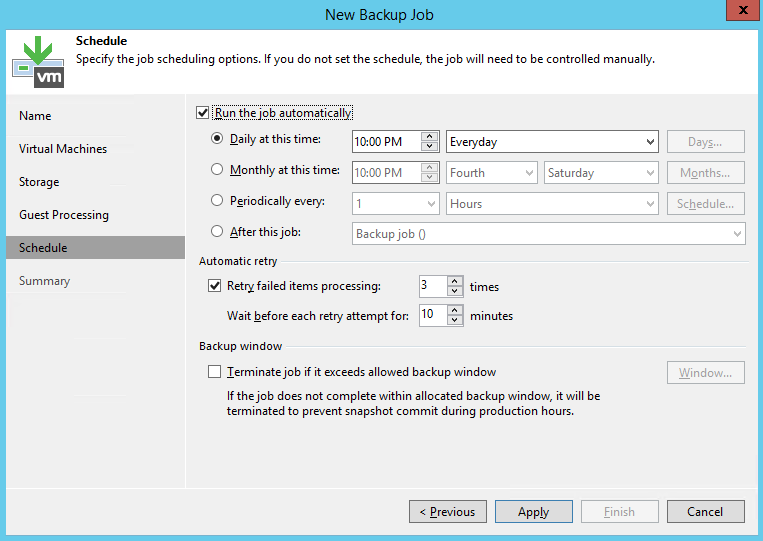
Например, если у вас 40 бэков, вам нужно создать резервную копию 800 ВМ, как показано в таблице ниже.
Задание на резервное копирование |
Количество виртуальных машин |
Расписание резервного копирования |
| Работа 1-5 | 100 | 2 утра до 4 утра |
| Работа 6-10 | 100 | 4 утра до 6 утра |
| Джоб 11-15 | 100 | 6 утра до 8 утра |
| Работа 16-20 | 100 | 8 утра до 10 утра |
| Работа 21-25 | 100 | 10 утра до 12 дня |
| Работа 26-30 | 100 | 12 вечера до 2 часов дня |
| Иов 31-35 | 100 | с 14:00 до 16:00 |
| Работа 36-40 | 100 | 4 вечера до 6 вечера |
Если посчитать все ВМ, перечисленные в таблице выше, то их станет 800.
Шаг 9: Вы закончили с настройкой параметров расписания? Отлично! Перейдите на следующую страницу. Затем нажмите кнопку "Закончить".

Шаг 10: Теперь выберите задание резервного копирования, щелкните его правой кнопкой мыши и нажмите "Запустить".
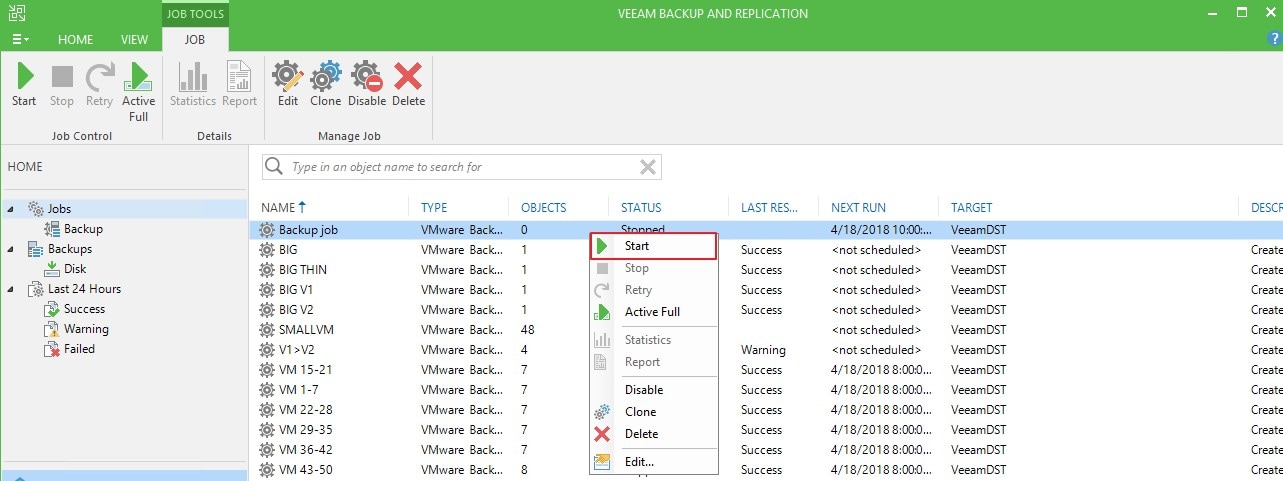
Шаг 11: Если вы щелкните на задании резервного копирования, а затем на VM, вы сможете увидеть режим передачи резервных копий - SAN.
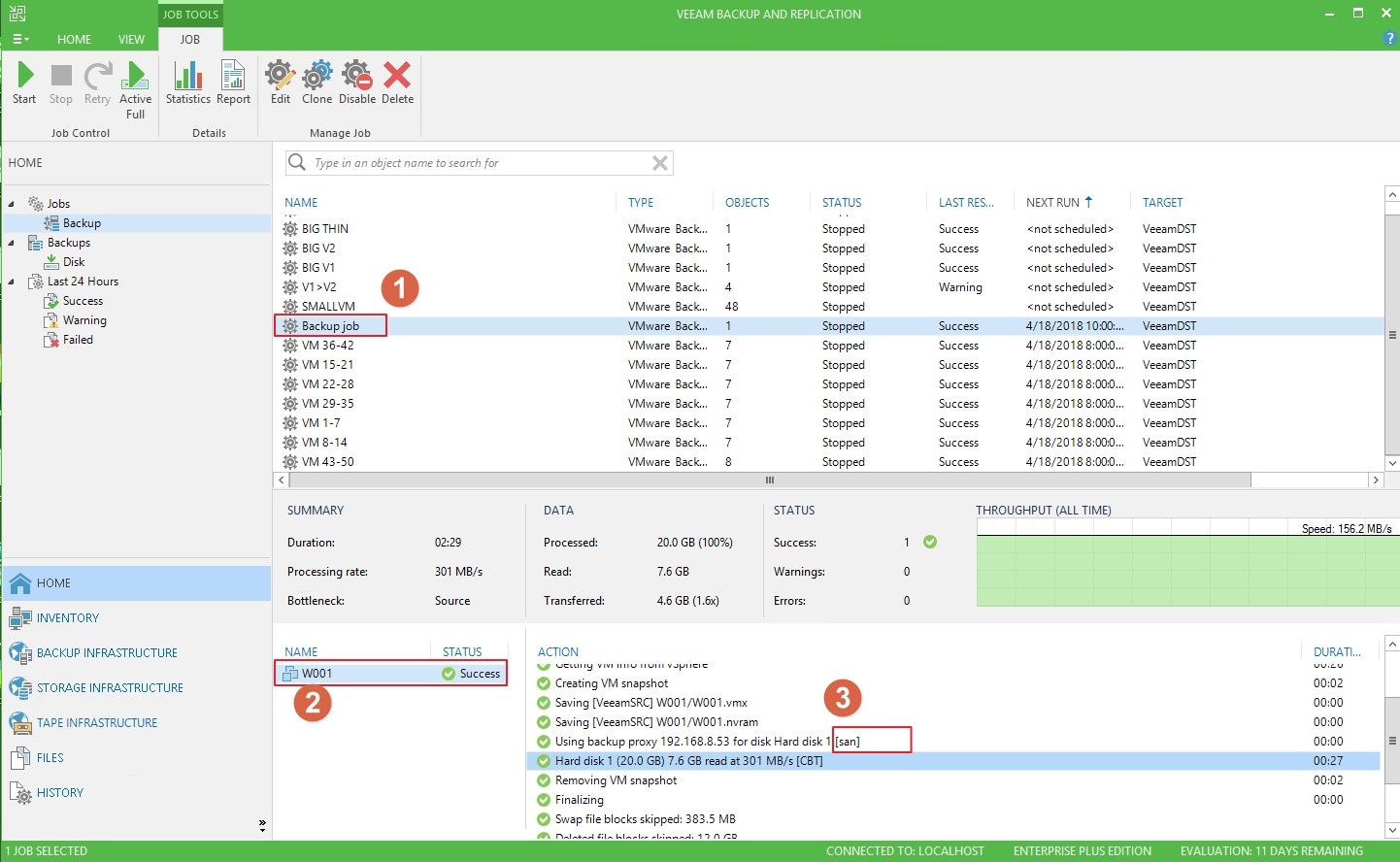
Шаг 12: "Использовать несколько потоков загрузки на одно задание" - еще один важный параметр, который напрямую влияет на общую производительность резервного копирования. Veeam QNAP использует многопоточную передачу данных для каждой сессии задания резервного копирования. Для этого достаточно перейти в раздел "Настройки" и нажать на "Правила сетевого трафика". Затем выберите "Использовать несколько потоков загрузки на одно задание". Лучше всегда устанавливать значение больше 10, как показано ниже.
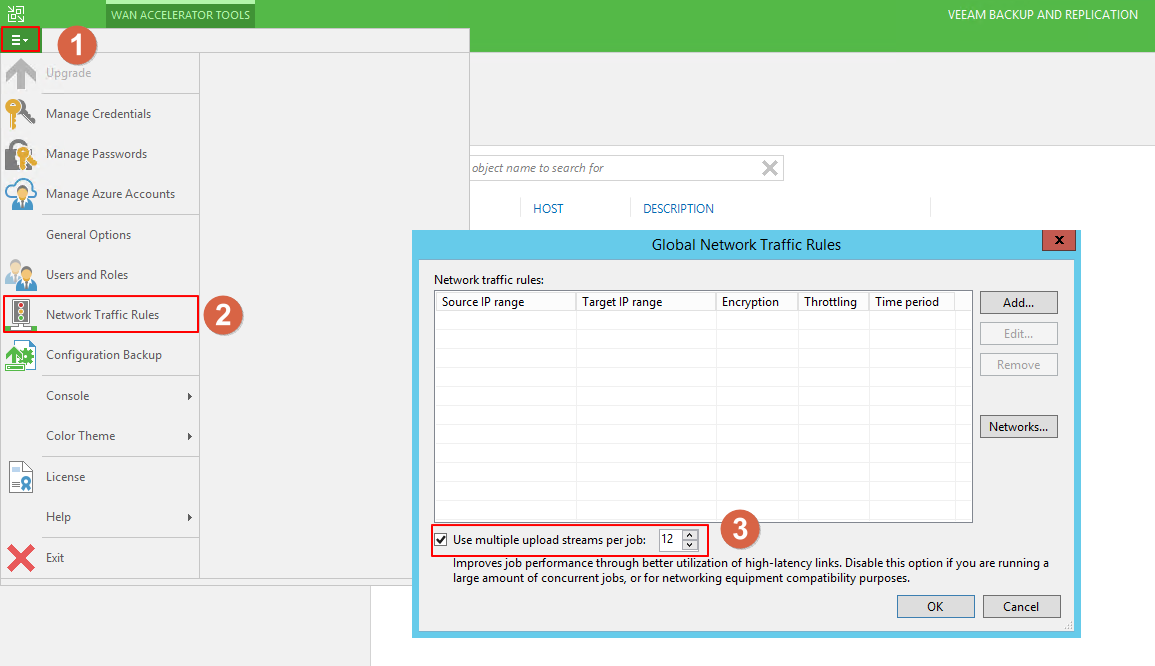
Также вы можете создавать резервные копии дисков, файлов и хранилища данных VMware на NAS с помощью QNAP Veeam Backup & Replication.
Подробнее: Veeam NAS Backup and Recovery
Часть 4. Потеряли файлы с сетевого хранилища QNAP? Вот как их можно восстановить
Потеря важных файлов с QNAP NAS внезапно действительно создает раздражающую ситуацию. Никто из нас не хочет столкнуться с таким сценарием. Но что делать, если однажды вам придется с этим столкнуться? Вы должны знать, как действовать и что делать, если это случится с вами. Беспокоитесь ли вы о том же? Если да, то Wondershare Recoverit - ваше универсальное решение для резервного копирования.
Ну а теперь, возможно, вам придет в голову вопрос: почему вы вообще должны попробовать Recoverit? Верно? Просто подумайте о том, на что вы в первую очередь будете обращать внимание при выборе восстановления данных NAS. Что это будет?
Это, безусловно, не что иное, как скорость восстановления данных. Не так ли? Именно здесь Recoverit выигрывает битву, потому что он разработан так, чтобы обеспечить 95% процент восстановления - самый высокий из всех на момент написания этого руководства. Это основная причина, по которой более 50 миллионов пользователей по всему миру доверились этой программе для защиты своих данных от потери.
Как использовать Recoverit для восстановления потерянных/удаленных файлов QNAP NAS?
Следующие 9 простых шагов для восстановления потерянных данных с NAS-сервера.
Шаг 1: Скачайте Recoverit и установите программу, следуя приведенным инструкциям.
Для Windows XP/Vista/7/8/10/11
Для macOS X 10.10 - macOS 13
Шаг 2: Как только установка будет завершена, откройте инструмент и перейдите к опции "NAS и Linux".
Шаг 3: Теперь нажмите на "NAS Recovery."

Шаг 4: После выполнения вышеописанного шага программа найдет обнаруженные устройства NAS. Их можно легко найти в разделе "NAS Servers."
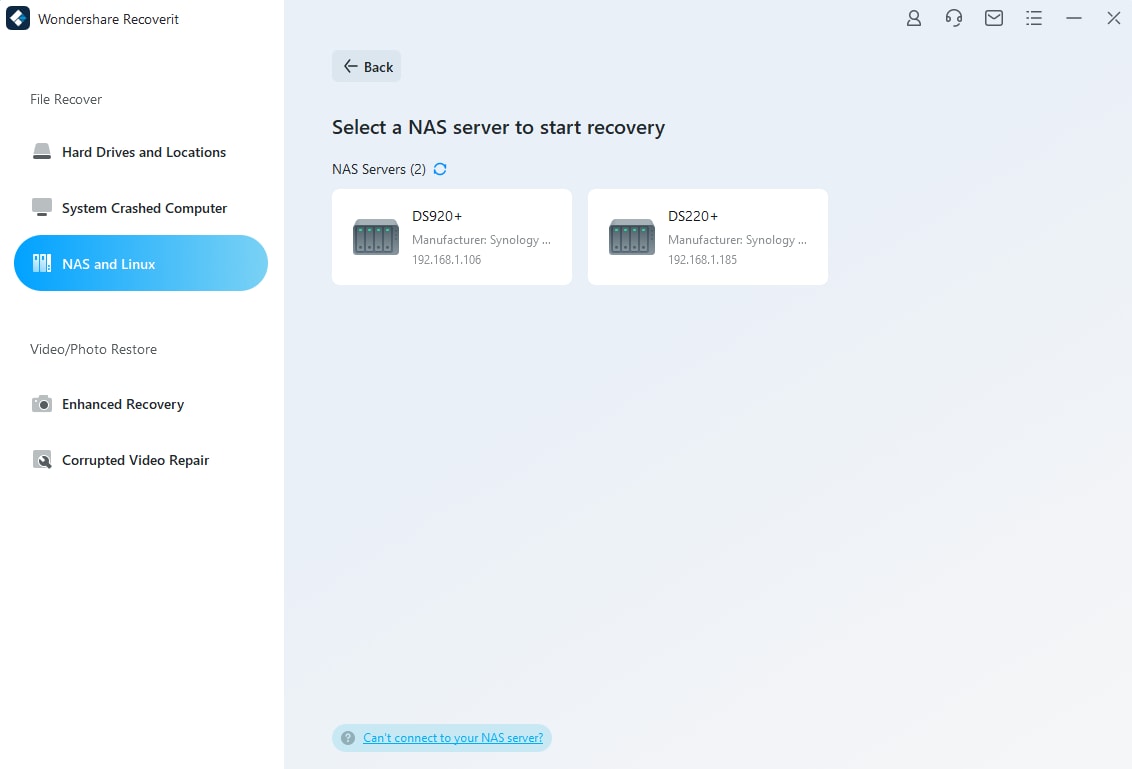
Шаг 5: Пришло время выбрать устройство, на котором хранятся потерянные или удаленные файлы NAS.

Шаг 6: Теперь Recoverit попросит вас предоставить некоторую информацию для создания удаленного соединения, чтобы успешно подключить устройство NAS. Для этого нажмите на "Соединиться."

Шаг 7: После создания удаленного соединения инструмент начнет автоматический поиск потерянных файлов с выбранного устройства NAS. Чтобы следить за ходом сканирования, посмотрите на нижнюю часть экрана программы.
Одной из хороших особенностей Recoverit является то, что вы можете остановить или приостановить процесс сканирования в любое удобное для вас время. Как только вы найдете нужный файл, вы можете остановить этот процесс даже до его завершения.

Шаг 8: Теперь вы можете воспользоваться функцией предварительного просмотра, чтобы убедиться, что нашли нужный файл данных. Затем нажмите кнопку "Восстановить", чтобы вернуть его в систему.

Шаг 9: На этот раз программа попросит вас выбрать определенный путь для сохранения восстановленных данных из NAS. Убедитесь, что вы выбрали путь, отличный от предыдущего (где вы потеряли свои важные данные).

Видеоурок о том, как восстановить файлы с NAS-сервера?
Для Windows XP/Vista/7/8/10/11
Для macOS X 10.10 - macOS 13
Часто задаваемые вопросы (FAQs)
Какую технологию использует Veeam для создания инкрементного резервного копирования данных NAS?
Эта уникальная технология носит название "Отслеживание измененных файлов". Она позволяет эффективно достигать целей резервного копирования, создавая быстрые инкрементные резервные копии.
Acronis против Veeam? Что лучше?
Если говорить о надежности и простоте развертывания, то Acronis более эффективен по сравнению с сегодняшней темой обсуждения - Veeam Backup & Replication.
Какие лучшие решения для резервного копирования конкурируют с Veeam?
На данный момент крупнейшими конкурентами Veeam являются Rewind, HYCU и Datto. Все эти инструменты одинаково хороши и постоянно совершенствуют свои функциональные возможности, чтобы соответствовать последним требованиям рынка.
Где Veeam хранит данные?
В базе данных Microsoft SQL Server хранятся различные данные (например, сессии заданий, инфраструктура резервного копирования и т.д.).
Какой метод резервного копирования использует QNAP Veeam?
Для создания безопасных резервных копий для устройств NAS был создан популярный протокол Network Data Management Protocol (NDMP)
Сколько типов резервного копирования поддерживает Veeam?
Он предлагает отличную поддержку трех типов резервного копирования, включая инкрементные резервные копии, прямые инкрементные резервные копии и вечные прямые инкрементные резервные копии.
Где хранить резервные копии Veeam?
Всегда рекомендуется хранить резервные копии на любом внешнем устройстве, например в общей сетевой папке или на USB-накопителе.
Осуществляет ли Veeam резервное копирование в облаке?
Да, резервное копирование в Veeam Backup & Replication осуществляется в облаке. Фактически, это решение считается инструментом номер 1 для предоставления гибридных решений для облачного резервного копирования. В результате вы получаете полную собственность на данные независимо от среды, которую вы используете для создания резервных копий.
Подведение итогов
Veeam QNAP - это отличное решение для резервного копирования, которое предоставляет вам единственную в своем роде эффективную технологию резервного копирования NAS за короткий промежуток времени. С достойным развитием технологий вы теперь можете получить Veeam One из пакета Veeam Availability Suite для защиты ваших данных от ransomware. Если вы хотите попробовать это программное обеспечение, пройдите через пошаговое руководство, представленное в приведенном выше обсуждении.
Еще одной важной задачей является восстановление файлов с NAS-сервера после их потери или удаления как случайно, так и в результате каких-либо других проблем, например, вирусной атаки или аппаратного сбоя. Именно здесь Wondershare Recoverit протягивает руку помощи, чтобы помочь вам выбраться из беды в считанные минуты.
Благодаря безопасным и эффективным методам восстановления данных и 95-процентному коэффициенту восстановления, компания Recoverit успешно завоевала доверие более 50 миллионов человек со всего мира.
Для Windows XP/Vista/7/8/10/11
Для macOS X 10.10 - macOS 13
